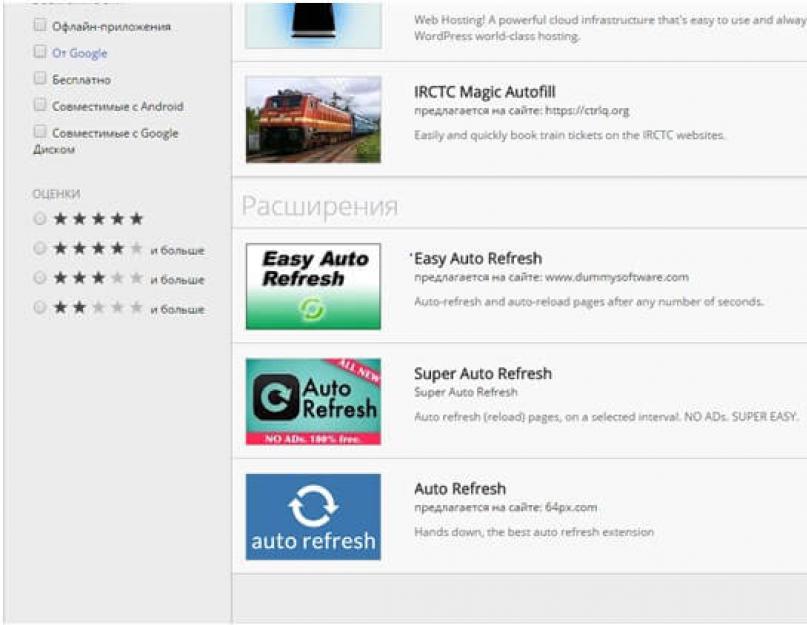Иногда появляется необходимость делать периодическое обновление страниц в браузере, например, у разработчиков сайтов в этом есть постоянная потребность. Чтобы браузер автоматически обновлял страницу можно написать мини-скрипт на jQuery, что очень долго и не каждому под силу. Можно поступить проще и настроить автообновление в любом современном браузере всего за пару минут. В этой статье мы рассмотрим, как сделать эту функцию в Google Chrome, Yandex Browser, Mozilla Firefox и Opera.
Google и Яндекс
Эти два браузера имеют в целом одинаковый функционал и интерфейс. В обоих браузерах пойдут расширения из каталога расширений от Google. Заходим в каталог от Google по этой ссылке https://chrome.google.com/webstore/category/apps. Он выглядит так:
Все приложения, размещённые в этом веб-магазине абсолютно совместимы с браузером Яндекса. Далее скачиваем и устанавливаем в браузере веб-приложение Easy Auto Refresh. Также можно пользоваться ChromeReload – это приложение имеет схожий функционал с Easy Auto Refresh, но оно более совместимо с Google Chrome. Вот как выглядит это расширение в каталоге:

Нажмете кнопку «установить», после чего приложение само установиться на ваш браузер. Затем выбираете с каким интервалом вам необходимо обновлять страницу (в секундах) и нажимаете «старт». Чтобы остановить автообновление нужно нажать «стоп». Автообновление будет производится на той странице, где вы производили настройки расширения в последний раз.

Mozilla Firefox
Гибкий и легко настраиваемый браузер. В самом браузере нет встроенной функции автообновления страниц, но её можно сделать при помощи расширений. Переходим в меню браузера, ищем «дополнения», затем в поиске вбиваем ReloadEvery и устанавливаем его. Браузер сам выполнит установку и попросит перезапуститься.

Когда расширение стало полностью функциональным, то можно настраивать автообновление страницы. Для этого щёлкните правой кнопкой мыши на нужной вкладке, в выпавшем меню выберете «автообновление», укажите нужный интервал и нажмите «включить».

Opera
В старых версиях этого браузера имеется встроенная функция автообновления страниц, в новой же версии такая функция не предусмотрена. Если у вас старая версия браузера, то просто щёлкните правой кнопкой мыши по нужной вкладке в браузере и в появившемся меню выберите пункт «автообновление» или «reload every», затем произведите все необходимые настройки и включить автообновление.
Если у вас стоит Opera новой версии, то делать откат до старой версии не стоит. Чтобы автообновления страниц стали доступны в вашей версии нужно зайти в официальный каталог расширений браузера (по этой ссылке https://addons.opera.com/ru). Ищем и устанавливаем расширение Super Auto Refresh.

У каждого пользователя имеется свой сценарий использования браузера Mozilla Firefox, поэтому везде необходим индивидуальный подход. Например, если вам требуется частое обновление страницы, то данный процесс, при необходимости, можно автоматизировать. Именно об этом сегодня и пойдет речь.
К сожалению, по умолчанию в браузере Mozilla Firefox не предусмотрено возможности автоматического обновления страниц. К счастью, недостающие возможности браузера можно получить с помощью расширений.
Прежде всего, нам потребуется установить в веб-обозреватель специальный инструмент, который и позволит настроить автообновление страниц в Firefox – это расширение ReloadEvery.
Как установить ReloadEvery
Для того, чтобы установить данное расширение в браузер, вы сможете перейти как сразу по ссылке в конце статьи, так и найти его самостоятельно. Для этого щелкните в правом вернем углу по кнопке меню браузера и в отобразившемся окне перейдите к разделу «Дополнения» .
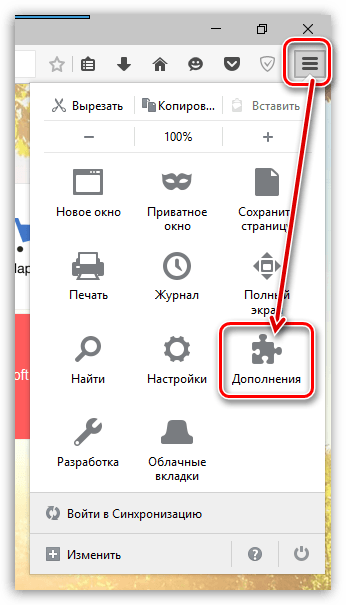
Перейдите в левой области окна ко вкладке «Получить дополнения» , а в правой области в строке поиска введите наименование искомого расширения – ReloadEvery .
![]()
В результатах поиска отобразится требуемое нам расширение. Щелкните правее от него по кнопке «Установить» .

Для завершения установки потребуется перезагрузить Firefox. Для этого щелкните по кнопке «Перезапустить сейчас» .
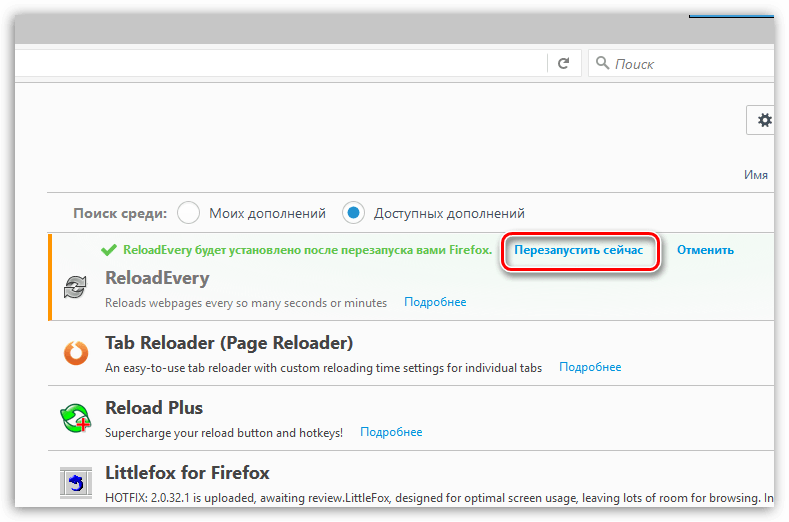
Как пользоваться ReloadEvery
Теперь, когда расширение успешно установлено в браузер, можно переходить к настройке автообновления страниц.
Откройте страницу, для которой требуется настроить автообновление. Щелкните по вкладке правой кнопкой мыши, выберите пункт «Автообновление» , а затем укажите время, через которое автоматически должно осуществляться обновление страницы.

Если у вас отпала необходимость в автоматическом обновлении страницы, снова вернитесь ко вкладке «Автообновление» и снимите галочку с пункта «Включить» .

Как видите, несмотря на неполноту возможностей браузера Mozilla Firefox, любой недостаток можно легко устранить с помощью установки браузерных расширений.
Здравствуйте! Недавно ко мне подошли с интересным вопросом о том, как настроить автоматическое обновление в Mozilla. Честно признаюсь, я не знал ответа на этот вопрос и даже не задумывался об этом. Это при том, что имею приличный стаж работы в сфере информационных технологий.
Я считаю, что знать абсолютно всё о компьютерах не реально. Главное уметь быстро находить решения, изучив соответствующую информацию, которая забыта или еще не известна. Так я и сделал, более детально изучив функционал браузера.
Сегодня покажу, как сделать автообновление страницы Firefox для комфортной работы в интернете. Кстати, очень удобный функционал, когда постоянно требуется обновлять ленту сообщений или платных заказов. Ладно, хватит о моих наблюдениях, давайте смотреть, как сделать все быстро. У меня ушли считанные минуты на настройку.
Первоначальные действия
Для начала в запущенном браузере заходим в раздел «инструменты» и выбираем пункт «дополнения».
Они понадобятся нам для расширения возможностей программы. Чтобы отыскать дополнения, можно пользоваться двумя вариантами:
- поисковой строкой в открывшейся вкладке;
- поиском по сайту, на который можно попасть, если нажать кнопку «подробнее».
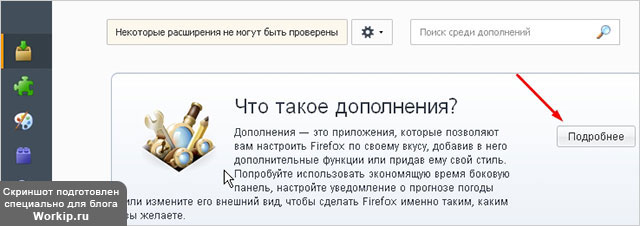
Настройка перезагрузки для каждой вкладки.
Это означает, что оба дополнения позволяют настраивать временной интервал обновления для конкретных вкладок по отдельности. По желанию можно установить для всех. Такой функционал удобен для вас? Мне очень понравилось.
ReloadEvery для автоматического обновления страниц
Для Firefox он устанавливается при помощи встроенного функционала. Продемонстрирую на скриншоте ниже.

Нажимаем «установить», дожидаемся окончание процесса и предложения перезапуска Firefox. Перезагружаем и начинаем пользоваться новыми функциями.
Настроить автоматическое обновление ReloadEvery можно для выбранной или всех страниц. Необходимые параметры можно увидеть, если вызвать контекстное меню на странице, нажав правую кнопку мыши.

Как видите, настройки предельно простые и понятные.
Auto Refresh для автообновления вкладок
Для перезагрузки страниц в Mozilla Firefox оно тоже прекрасно подойдет. Рассмотрим его установку через специальный ресурс.
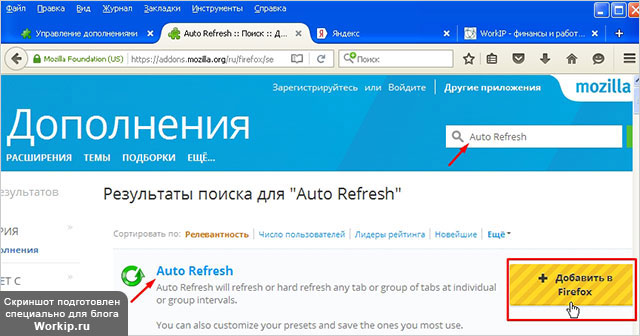
Установлю Auto Refresh и перезагружу программный продукт. Теперь посмотрим, как сделать периодическую перезагрузку вкладок.

Здесь тоже есть настройки для каждой и для всех открытых вкладок.
Как можете наблюдать, автообновление выбранных страниц в Mozilla Firefox настраивается просто при помощи двух рассмотренных вариантов. Знаете другие способы? О них можете рассказать в комментариях.
В будущей публикации еще рассмотрим ситуацию, когда . Не сталкивались с таким положением дел?
Напомню, что рассмотренная тема является сопутствующей к основной тематике блога Workip - работа на просторах интернета. Я знаю не мало реально перспективных способов. Некоторыми из них уже поделился в опубликованных статьях. Среди них темы арбитража трафика, заработка на статьях и других видах удаленной работы. Много интересного можете узнать прямо сейчас.
Здравствуйте дорогие читатели. Сегодня мы с вами поговорим о том, что такое автообновление страницы в Опере
и как его настроить.
Для начала хотелось бы сказать, что автообновление – это очень полезный инструмент, который позволяет значительно сократить вам время при эксплуатации браузера.
Представьте ситуацию, что вы читаете какую-нибудь текстовую онлайн трансляцию, например футбольного матча. Редакторы добавляют информацию о событиях в матче в соответствии с временной шкалой, но чтобы вы могли её прочесть необходимо обновлять страницу. Так вот, автообновление страниц позволяет избавиться от постоянного и монотонного нажатия «Перезагрузить» или кнопки F5.
Ранее для осуществления этой функции в браузере Опера существовал встроенный инструмент, который можно было включить в контекстном меню. Позднее разработчики браузера, при выпуске новых версий, как-то упустили эту функцию и сейчас она не работает.
Но не будем опускать руки. Существуют альтернативные расширения, которые могут вернуть автоматическое обновление web-страниц в Opera. Мне удалось найти два таких:
Page autoreload
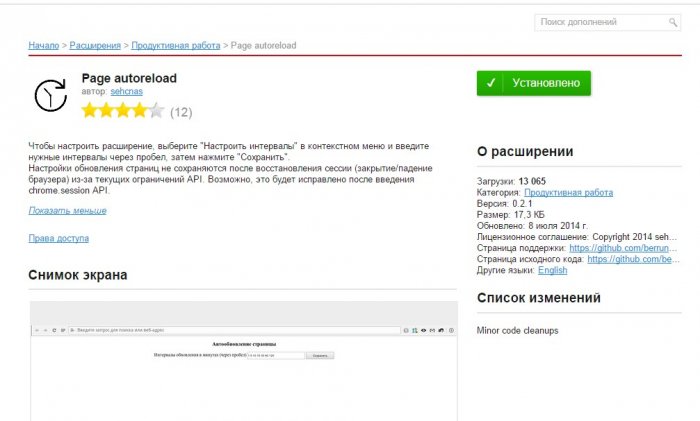
Находим, устанавливаем, заходим в «Менеджер расширений ». Находим кнопку «Настройки » в разделе самого расширения.

Как вы видите на скриншоте выше, по умолчанию существует возможность устанавливать интервалы только 30 минут, 1 час, 2 часа и 6 часов. Есть также возможность самостоятельно установить время автоперезагрузки страниц – для этого выберите пункт «Задать интервал » и в появившемся диалоговом окошке введите значение минут и секунд.
Если вы один из тех пользователей, которому нужно по какой-либо причине держать открытой веб-страницу, периодически её обновляя, а нет возможности сидеть и постоянно нажимать клавишу F5 в браузере или кнопку обновления (или надоедает), то вы легко можете это поручить специально разработанным плагинам и дополнениям.
При этом, обязательно будет доступна настройка инструмента, а именно установка периода автообновления страницы через выбранные промежутки времени, включение или отключение плагина, задание собственного периода времени, включение его работы на одной или нескольких вкладках и т.д.
Такие аддоны (плагины, дополнения) доступны для всех популярных интернет-браузеров, а именно , Google Chrome, Internet Explorer и других.
Расскажу только о нескольких из них, а именно:
АВТООБНОВЛЕНИЕ СТРАНИЦЫ FIREFOX
1. Перейдите на интернет-страницу аддона по имени «ReloadEvery»:
Https://addons.mozilla.org/en-US/firefox/addon/reloadevery/
и нажмите кнопку «Continue to Download».

2. На следующем шаге кликните по «+Add to Firefox» и разрешите установку.

3. После перезагрузки интернет-браузера и клика правой кнопкой мышки на любой веб-странице или вкладке, вам станет доступен соответствующий пункт меню с выбором желаемых настроек.
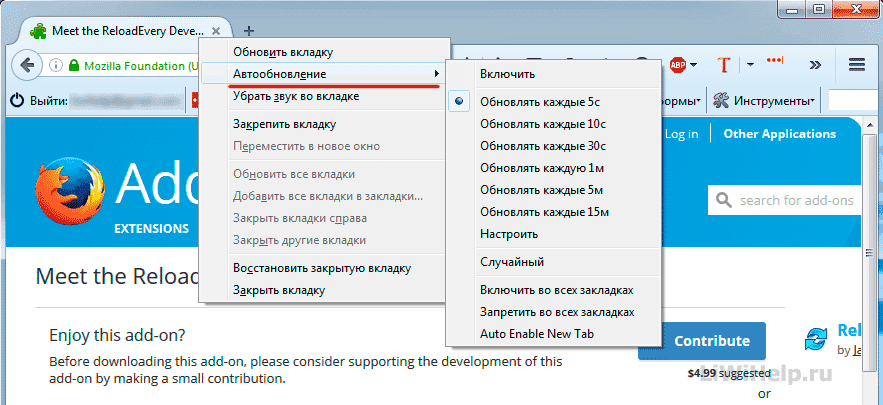
ДЛЯ CHROME
1. Перейдите по адресу:
Https://chrome.google.com/webstore/detail/super-auto-refresh/kkhjakkgopekjlempoplnjclgedabddk?hl=ru
и нажмите кнопку «Установить» расширение по имени «Super Auto Refresh».
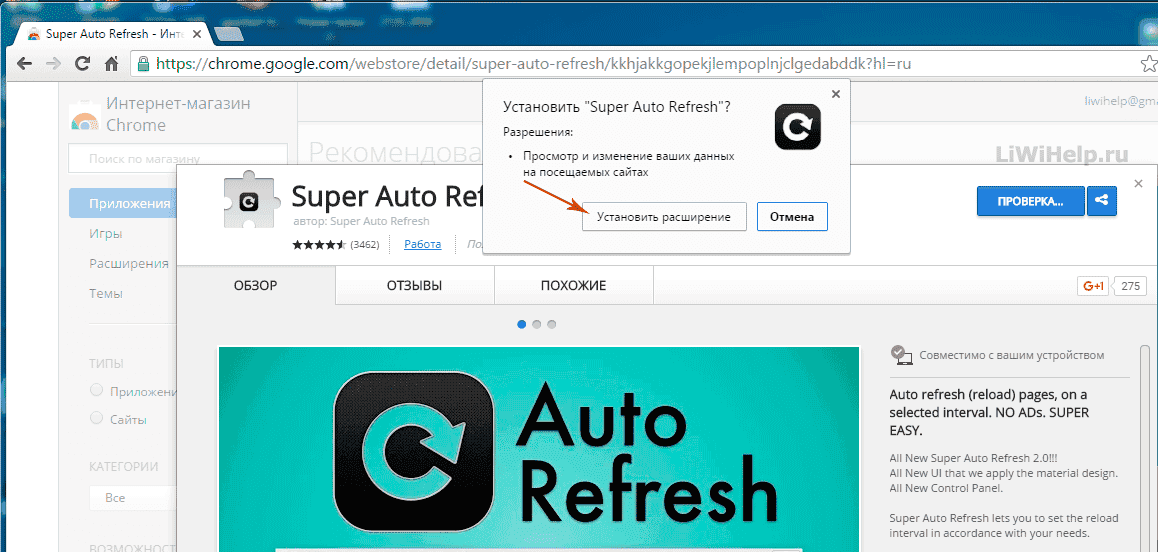
2. После инсталляции в браузере появится кнопка, кликом по которой вы сможете задать определённый период времени для обновления страницы.

ДЛЯ INTERNET EXPLORER
Дополнение находится по адресу:
Http://www.softpedia.com/get/Internet/Other-Internet-Related/Auto-IE-Refresher.shtml
На этом всё, как видите, у вас есть из чего выбирать!
P.S. Для выбора компьютерного совета посетите ! Буду благодарен за отправку ссылки на этот блог в социальную сеть.